كل ما تريد معرفته عن أدوات مشرفي المواقع
تاريخ نشر المقال : مايو 13, 2023
تصنيف المقال :
أصدرت غوغل الإصدار التجريبي من أدوات مشرفي المواقع Google Search Console في منتصف حزيران عام 2021. حيث تقدم هذه الخدمة نظرة عامة على موقع الويب الخاص بك بالكامل. تقوم بتفكيك البيانات المعقدة وتقديمها بشكل معلومات سهلة قابلة للقياس. يهدف غوغل من وراء هذه الخدمة توفير طريقة للناشرين ومحترفي التسويق الالكتروني عبر البحث لمعرفة صحة مواقعهم ومراقبة أدائها بشكل عام .بالإضافة إلى تقديم نظرة عامة على المقاييس المتعلقة بأداء البحث وتجربة المستخدم لمساعدتهم على تحسين مواقعهم وتوليد المزيد من التحويلات على مواقعهم.
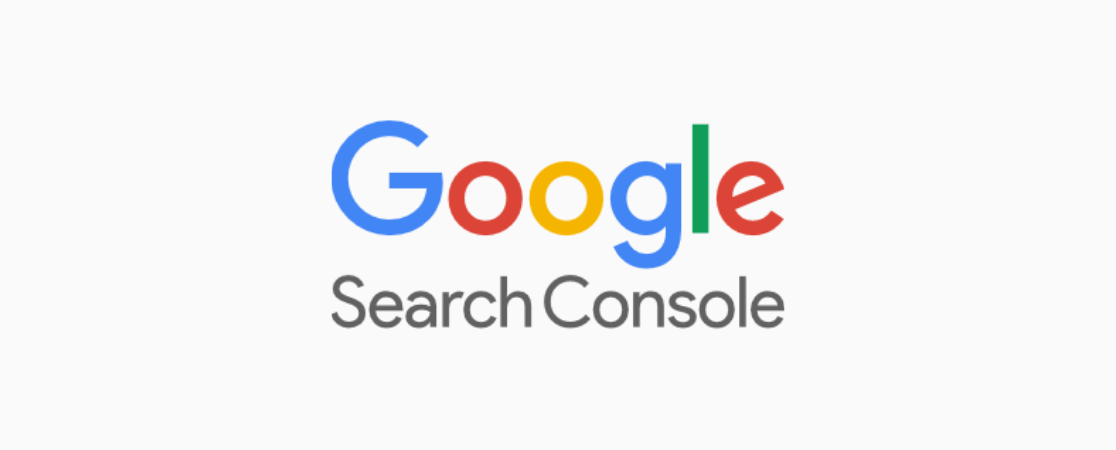
فهرس المحتويات
تعريف أدوات مشرفي المواقع:
تعد أدوات مشرفي المواقع Google Search Console (GSC) واحدة من أفضل أدوات تحسين محركات البحث المجانية.تقدم نظرة ثاقبة على إحصائيات موقع الويب الخاص بك في محرك البحث غوغل وتحسينه وإدارته. هذه البيانات مثيرة للاهتمام بشكل خاص لأنها تقدم رؤى حول مصطلحات البحث التي تعثر على موقع الويب الخاص بك أو متوسط موضع كلمة رئيسية معينة. تقدم أدوات مشرفي المواقع أيضًا رؤى حول أداء موقع الويب الخاص بك في محرك البحث. على سبيل المثال ، من خلال تحديد الصفحات التي تحتوي على رسائل خطأ أو صفحات لا يمكن فهرستها.
تقارير أدوات مشرفي المواقع:
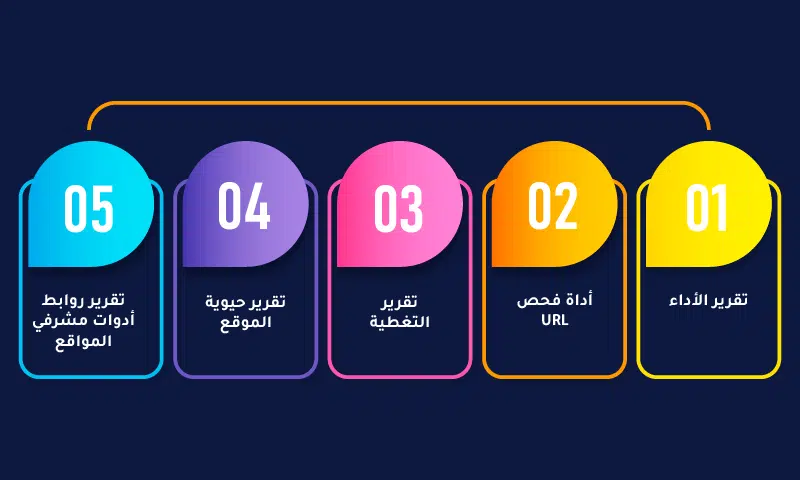
يمكنك عند النقر على لوحة تحكم أدوات مشرفي المواقع Google Search Console، سترى نظرة عامة على اليسار مع مجموعة من الوظائف. يوفر لك هذا نظرة ثاقبة حول سلوك البحث للمستخدمين، والصفحات التي تحتوي على أخطاء، وكذلك الصفحات التي تحتوي على معظم الروابط الخارجية(الباك لينك). أهم البيانات التي يمكنك استخدامها لتحسين موقعك على الويب:
1- تقرير الأداء:
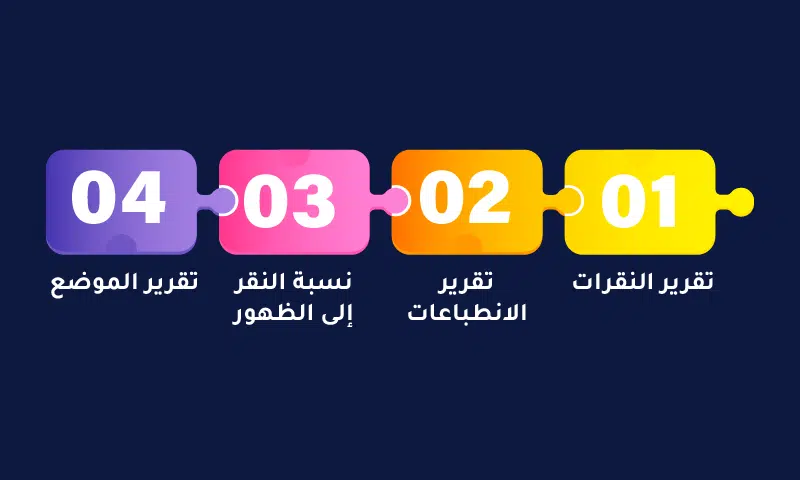
هناك العديد من المسوقين لا يستخدمون أدوات مشرفي المواقع. ولكن يجب على كل مسوق الكتروني أن يجد على الأقل وظيفة تقرير الأداء مثيرة للاهتمام في موقعه الالكتروني. في علامة التبويب “الأداء” في Google Search Console، يمكنك عرض جميع الكلمات الرئيسية التي تعثر على موقع الويب الخاص بك على مدار الـ 16 شهرًا الماضية. كما يحتوي هذا التقرير على أربعة خيارات يمكن التحقق منها: النقرات، ومرات الظهور، ونسبة النقر إلى الظهور، والموضع.
تقرير النقرات:
“إجمالي النقرات” عبارة عن نقرات على نتائج البحث تنقل الباحث إلى موقع الويب الخاص بك. وتذكر أن نقرة المستخدم أو الباحث هي التي تحوله إلى زائر لموقعك.
تقرير الانطباعات:
دائمًا ما يكون عدد مرات الظهور أعلى من عدد النقرات. هذا هو التردد الذي تظهر به نتيجة البحث لموقعك على الويب في محرك البحث. لذلك من المهم أن تتذكر أنه يتم حساب الظهور عندما تكون نتيجة البحث غير مرئية، ولكنها تظهر في الصفحة. وهذا يعني أنه لا يوجد ظهور إذا كانت نتيجة البحث في الصفحة عددها 2 ولم يقم الباحث بزيارة الصفحة مرتين.
نسبة النقر إلى الظهور:
CTR هو المعدل الذي ينقر به الباحثون للوصول إلى موقع الويب الخاص بك. يتم الحصول على رقم CTR عندما تقسم النقرات على عدد مرات الظهور وتضرب ذلك في 100. النقرات / مرات الظهور * 100 = نسبة النقر إلى الظهور تشير نسبة النقر إلى الظهور المرتفعة إلى أن المزيد من الأشخاص ينقرون على نتيجة البحث. وهذا يعني أن نتيجة البحث تطابق هدف البحث، وأن نتيجة البحث من المرجح أن تحتل مرتبة عالية في الصفحة الأولى من غوغل.
تقرير الموضع:
يعتمد الموضع على متوسط موضع الإعلان خلال الفترة المحددة لكلمة رئيسية أو عنوان URL الخاص بموقع الويب الخاص بك. نظرًا لأنه يمكن أن يكون هناك الكثير من التقلبات في الإعلانات، فإن متوسط موضع الإعلان هو رقم موثوق يمكن الرجوع إليه. هناك أيضًا 7 طرق عرض للبيانات يمكن تحديدها لتركيز تحليلك وهي:
– عمليات البحث: بالنسبة إلى الكلمات الرئيسية التي يكون موقع الويب الخاص بي مرئيًا لها.
– الصفحات: الصفحات التي تظهر في محرك البحث.
– البلدان: من أي الدول تنشأ الزيارة العضوية.
– الأجهزة: الأجهزة التي يتم عرض موقع الويب الخاص بي عليها.
– تنسيق البحث: كيف تتم مقارنة الصفحات ذات البيانات المنظمة.
– التاريخ: اختر الفترة التي تريد مشاهدة البيانات الخاصة بها.
تفكيك الكلمات الرئيسية:
عن طريق تحديد كلمة أساسية أو الفلترة على استعلام بحث معين، يمكنك معرفة الصفحات التي يعرضها استعلام البحث هذا. ابدأ بتحديد كلمة رئيسية في عمليات البحث، والآن يتم عرض بيانات هذه الكلمة الرئيسية فقط. عندما تذهب إلى علامة التبويب “الصفحات” سترى الصفحات المعروضة للبحث المحدد. فإذا رأيت عدة صفحات لها نفس المعنى، فهذا يعني أن هناك منافسة داخلية لكلمة رئيسية معينة. وهذا ما يسمى ” تفكيك الكلمات الرئيسية”.
ترتيب موبايل مقابل سطح المكتب:
يمكن تحليل الفرق بين تصنيفات الأجهزة المحمولة وأجهزة سطح المكتب من خلال إجراء مقارنة بين الأجهزة المحمولة وأجهزة سطح المكتب. إذا كان هناك الكثير من الاختلاف بين كلمات رئيسية معينة أو عناوين URL معينة، فلن يضر إجراء بعض الأبحاث الإضافية.
الرد على نية البحث:
عندما نقوم بالتصفية على إحدى الصفحات، نحصل على البيانات لتلك الصفحة تحديدًا. في علامة التبويب “عمليات البحث” الأولى يمكننا أن نرى عمليات البحث عن تلك الصفحة المحددة.وهذا يعطينا رؤى قيمة حول هدف البحث، غالبًا ما توجد مجموعات يمكننا استخدامها لتحسين صفحتنا بشكل أكبر. وهذا هو البديل العكسي لإلغاء تفكيك الكلمات الرئيسية.
2- أداة فحص URL:
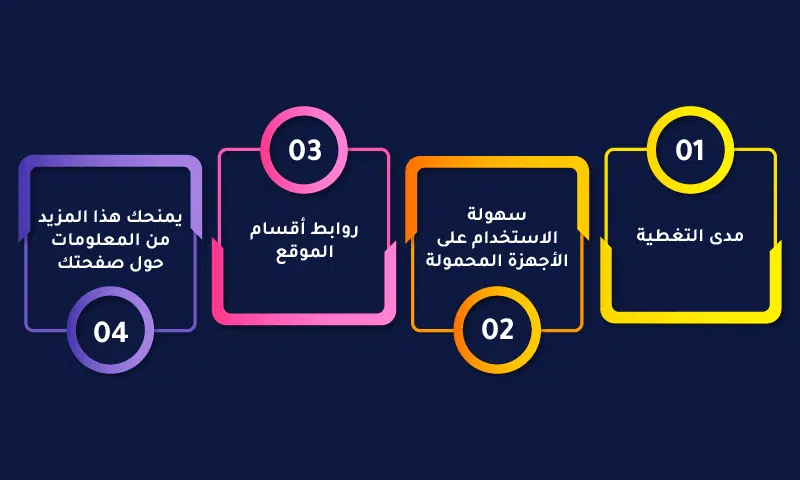
عند قيامك بإنشاء صفحة جديدة، فأنت ترغب في أن تشاركها والوصول لأكبر عدد من المستخدمين. لا يوجد شيء مزعج أكثر من الاضطرار إلى انتظار غوغل لتضمين صفحتك الجديدة في الفهرس لأنك مهتم بكيفية أداء هذه الصفحة في محرك البحث.
يمكنك تسريع عملية فهرسة صفحتك عن طريق إرسال صفحات إلى غوغل، وهذا يعطي إشارة لغوغل أنه يجب فهرسة الصفحة المعينة. يمكنك القيام بذلك في أداة فحص عنوان URL في مشرفي المواقع القديمة والمعروفة باسم فيتش غوغل”Fetch as Google”. بالإضافة إلى إرسال صفحتك إلى غوغل من أجل الفهرسة، يمكنك أيضًا معرفة كيف يرى غوغل صفحتك عن طريق إدخال عنوان URL ذي الصلة في شريط البحث أعلى أدوات مشرفي الموقع Google Search Console. بعد ذلك يقوم غوغل باسترداد حالة صفحتك ومن خلال تحليل البيانات التي تم استردادها، يمكنك معرفة ما إذا كانت صفحتك مفهرسة حاليًا أم لا.
وفي حال أنه لم يتم العثور على صفحتك حاليًا في فهرس غوغل، فسترى ما يلي: “عنوان URL غير مفهرس بواسطة غوغل “. للتأكد من قيام غوغل بفهرسة صفحتك، يمكنك إرسال طلب بالفهرسة. انقر فوق “طلب الفهرسة Request indexing” على لإرسال صفحتك الجديدة إلى الفهرس.بالنقر فوق “عرض الصفحة التي تم الزحف إليها ” يمكنك الحصول على مزيد من المعلومات حول كيفية رؤية غوغل والمستخدم للصفحة.وهذا مهم بشكل خاص لأنه يمنحك رؤى حول ما يمكن لـغوغل رؤيته. عندما تحظر أوراق أنماط معينة داخل ملف” robots.txt” فإن ما يراه غوغل سيختلف عما يراه الزائر.يعد إرسال صفحتك للفهرسة وفهم كيفية رؤية غوغل لصفحتك، ويمكنك أيضًا العثور على مزيد من المعلومات في أداة فحص عنوان URL وهي:
– مدى التغطية.
– سهولة الاستخدام على الأجهزة المحمولة.
– روابط أقسام الموقع.
– يمنحك هذا المزيد من المعلومات حول صفحتك.
3- تقرير التغطية:
يحتوي تقرير تغطية أدوات مشرفي الموقع Google Search Console على 4 وظائف هي: أخطاء صالحة مع تحذير، صالحة ومستبعدة. حيث يمنحك تقرير التغطية على نظرة ثاقبة حول الصفحات التي تحتوي على أخطاء.إذا لم يكن لديك برنامج زحف، فإن تقرير التغطية في أوات مشرفي الموقع هو تقرير الانتقال لتتبع الصفحات المعطلة.
– أخطاء في أدوات مشرفي المواقع:
أخطاء الزحف هي الصفحات التي وجدها محرك بحث غوغل والتي تعرض أخطاء. غالبًا ما تكون هذه صفحات لم تعد تعمل أو صفحات تعرض الخطأ 404.يوفر تقرير التغطية من أدوات مشرفي المواقع نظرة ثاقبة سريعة على عدد رسائل الخطأ وما إذا كانت قد زادت بشكل ملحوظ في الأيام الأخيرة.من المهم فحص هذا التقرير بانتظام وحل المشكلات بأسرع وقت. حيث سيعطي موقع الويب الذي يتضمن رسائل خطأ متعددة انطباعًا لـغوغل بأن الموقع لا تتم صيانته جيدًا. وهذا ما يجعله يعطي مواقع الويب المنافسة مكانة أعلى في نتائج البحث من موقع ويب ذو رسائل الخطأ.
– أخطاء صالحة مع تحذير:
تعرض علامة التبويب “صالحة مع تحذير valid with warning'” الرسائل التي تمت فهرسة الصفحة فيها، ولكن تم اكتشاف فيها بعض المشكلات.على سبيل المثال، قد تكون هذه صفحات مضمنة في الفهرس، ولكنها محظورة حاليًا في ملف” robots.txt”. لذلك من المهم حل أي مشاكل أو تحذيرات في موقع الويب.
– صالحة:
تعرض علامة التبويب “صالحة Valid” جميع الصفحات المجانية التي تم فهرستها حاليًا بواسطة غوغل. حيث تعطي إشارة إلى عدد صفحات موقع الويب الخاص بك التي عثر عليها محرك بحث غوغل وأدرجها في الفهرس وأي صفحات غير موجودة حاليًا في خريطة الموقع.
– مستبعد:
ضمن علامة التبويب “مستبعد excluded ” يمكنك مشاهدة الصفحات التي لم يقم غوغل بفهرستها حاليًا. قد تكون هذه أقسامًا من موقع الويب محظورة في ملف robots.txt، وتحمل عناوين URL الأساسية. من الجيد دائمًا البحث في هذه البيانات للتحقق مما إذا تم استبعاد صفحات مهمة من الفهرس.
4- تقرير حيوية الموقع:

يدرك معظم المسوقين الالكترونيين أن غوغل تستخدم فهرسة الجوال بالدرجة الأولى. أي أن غوغل تبحث بشكل أساسي في إصدار الجوال لموقعك على الويب وتقوم بفهرسته، والإبلاغ عن الأخطاء المتعلقة بقابلية استخدام الأجهزة المحمولة .على الرغم من أن موقع الويب الخاص بك يتلقى معظم حركة المرور من سطح المكتب، فلا يزال من المهم التحقق بانتظام من هذا التقرير بحثًا عن الأخطاء والمشكلات. هناك عدد من الأخطاء التي نراها بانتظام:
– نص حجمه صغير للقراءة.
– لم يتم تعيين منفذ العرض.
– العناصر القابلة للنقر قريبة جدًا من بعضها.
– مشكلة LCP
– مشكلة CLS
5- تقرير روابط أدوات مشرفي المواقع
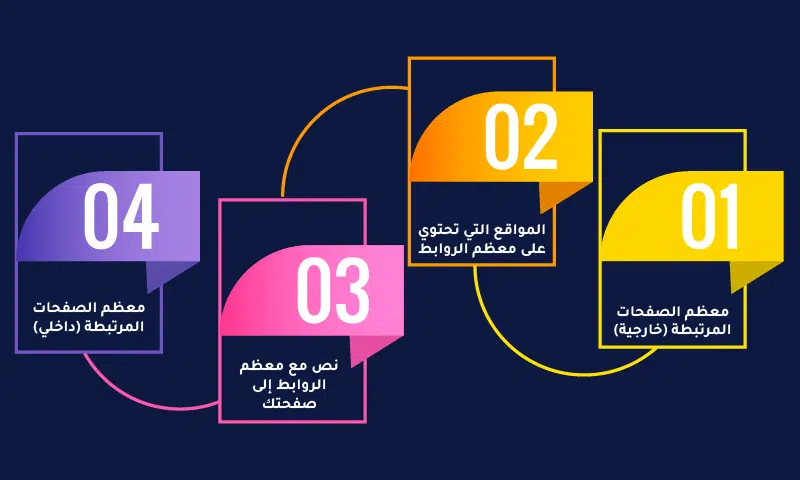
تحتوي أدوات مشرفي المواقع Google Search Console على تقرير حول الروابط إلى موقع الويب الخاص بك والذي يمنحك فكرة أفضل عن الروابط الداخلية داخل موقع الويب الخاص بك، وأيضًا حول الروابط الخارجية التي تأتي لموقعك. حيث يتضمن التقرير على عدة أقسام:
– معظم الصفحات المرتبطة (خارجية).
– المواقع التي تحتوي على معظم الروابط إلى موقعك.
– نص مع معظم الروابط إلى صفحتك.
– معظم الصفحات المرتبطة (داخلي).
يقدم لك هذا التقرير من أدوات مشرفي المواقع مجموعة من الرؤى حول ما إذا كانت صفحاتك ذات الأولوية القصوى تتلقى ارتباطات داخلية كافية.فإذا أظهر تحليلك أن هذه ليست حالة صفحتك، فقم بعرض الخيارات الخاصة بتضمين الصفحة ذات الصلة في القائمة الرئيسية أو التذييل.يمكنك أيضًا معرفة الصفحات التي تتلقى معظم الروابط الخارجية من مواقع الويب الأخرى. من خلال وضع روابط داخلية من هذه الصفحات إلى صفحات مهمة أخرى داخل موقع الويب.
كيفية بدء استخدام Google Search Console.
1- قم بإعداد حساب أدوات مشرفي المواقع
إذا لم يكن لديك حساب بالفعل، فانتقل إلى صفحة أدوات مشرفي المواقع الرسمية لإنشاء حساب.بعد ذلك، حدد نوع الملكية عن طريق إضافة عنوان موقع الويب الخاص بك إلى علامة التبويب المجال أو بادئة عنوان URL (كما هو موضح أدناه).
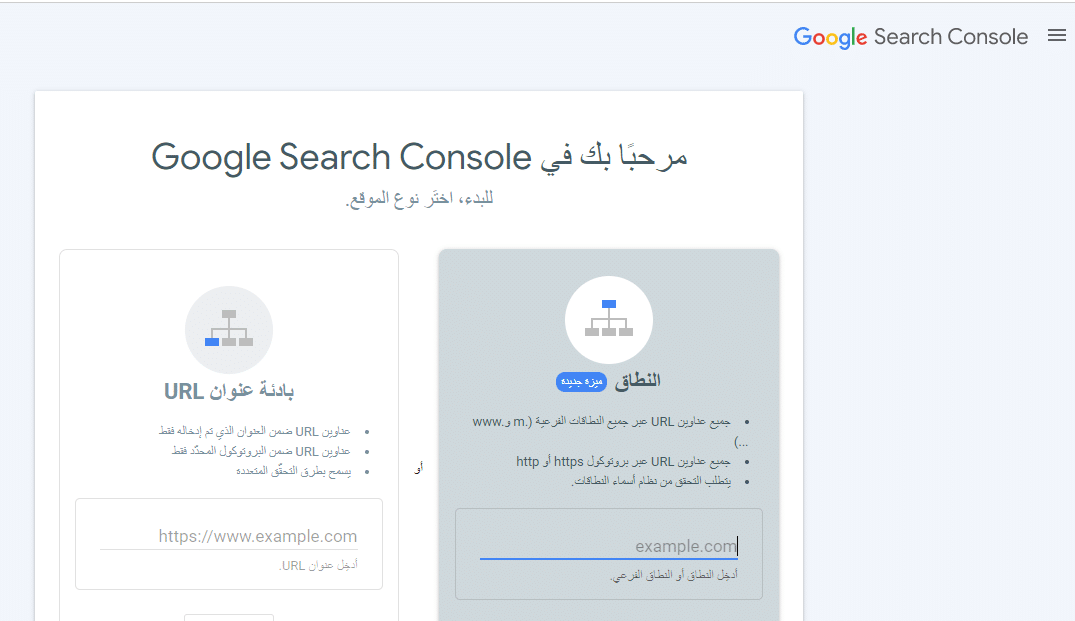
ثم قم بالتحقق من ملكيتك للموقع باستخدام معرف أداة تتبع Google Analytics وذلك عبر :المسؤول- إعدادات الموقع- الإعدادات الأساسية- معرف التتبع.
2- تحقق من ملكية الموقع:
للوصول إلى البيانات من أدوات مشرفي المواقع، تحتاج إلى التحقق من ملكية الموقع. بخلاف استخدام معرف تتبع Google Analytics، هناك طريقتان يمكنك القيام بذلك بناءً على نوع الموقع الذي أضفته.
الأول- التحقق من ملكية المجال: ويمكنك البدء بالتحقق مما إذا كان نطاقك مسجلاً لدى أي من مقدمي الخدمات المدرجين.حدد مزود الخدمة واضغط على زر “بدء التحقق” من هناك، ما عليك سوى تسجيل الدخول إلى حسابك واتباع التعليمات. إذا لم تتمكن من العثور على جهة التسجيل ، فحدد “أي مزود نظام أسماء نطاقات”. بعد ذلك، تابع تسجيل الدخول إلى حسابك مع مزود المجال الخاص بك وحدد المجال الخاص بك، وابحث عن خيار لإدارة DNS أو خوادم اسم المجال.حدد خيار إضافة سجل، ثم انسخه في السجل من أدوات مشرفي الموقع. قم بحفظه وتحقق منه.
الثاني- التحقق من خاصية بادئة عنوان URL:
هناك عدة طرق يمكنك القيام بذلك ، ولكن الطريقة الموصى بها هي تحميل ملف HTML إلى موقع الويب الخاص بك.
3- أضف ملف خريطة الموقع إلى أدوات مشرفي الموقع
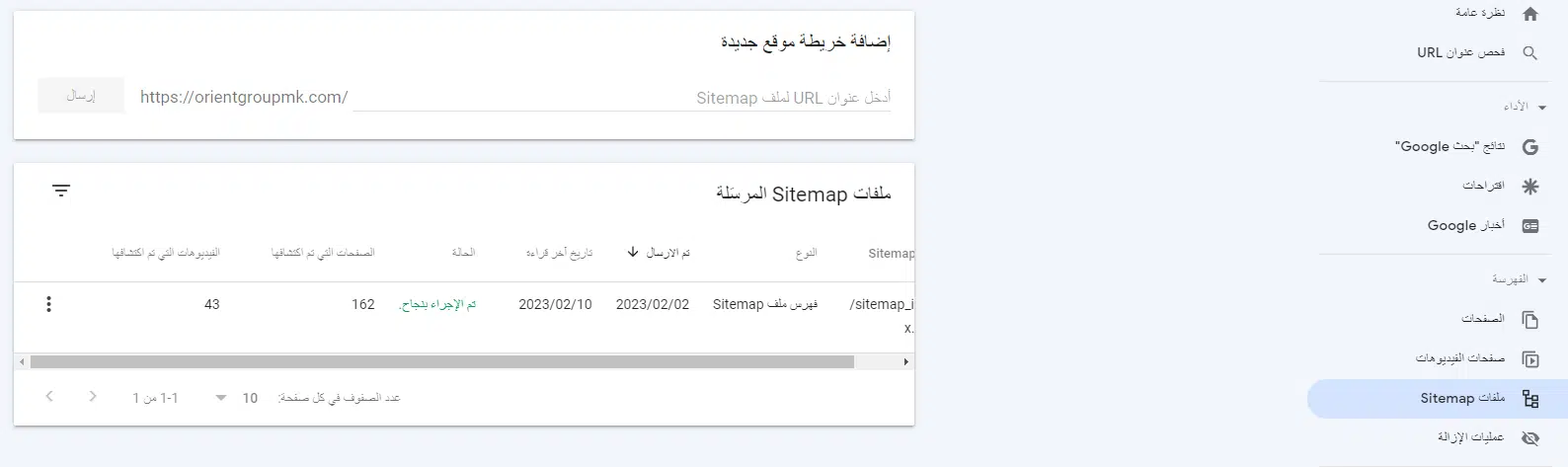
تعد إضافة ملف خريطة الموقع إلى أدوات مشرفي المواقع Google Search Console أمرًا مهمًا لأنه يساعد غوغل في العثور على المحتوى المهم على موقع الويب الخاص بك والزحف إليه.لإرسال الملف انتقل إلى “ملفات Sitemap“، والصق عنوان URL لملف الخريطة بتنسيق XML في المربع المسمى “إدخال عنوان URL لخريطة الموقع”. بعد ذلك اضغط على “إرسال”.
4- أضف مستخدم
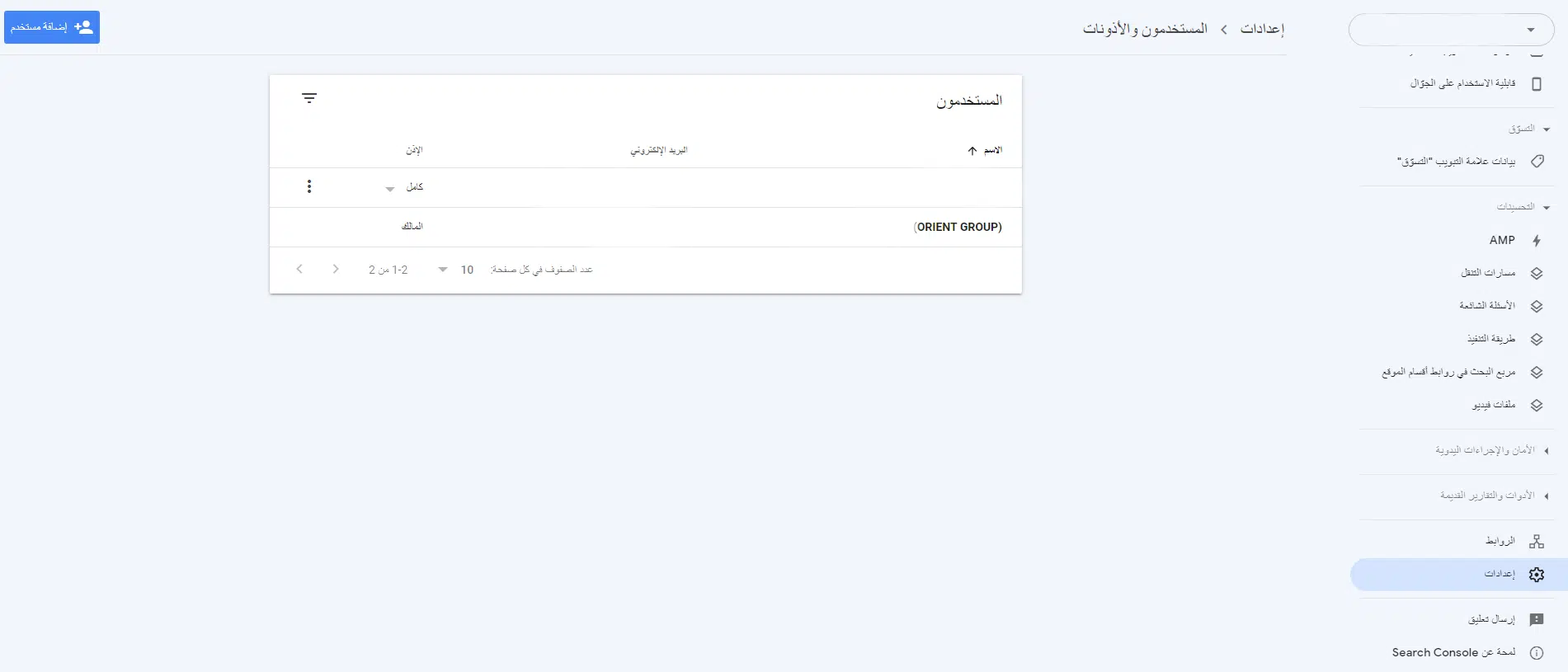
المستخدمون هم الأشخاص الذين يمكنهم الوصول إلى بعض أو كل البيانات الموجودة في أدوات مشرفي المواقع. إذ يمكن أن يكون المستخدم مالكًا ومستخدمًا كاملاً ومستخدمًا مقيدًا. فعند إثبات ملكية موقع في أدوات مشرفي المواقع تصبح مالكًا.هذا يعني أنه يمكنك إضافة مستخدمين جدد من خلال الانتقال إلى: البحث- اختر موقعًا- الإعدادات- المستخدمون والأذونات- وثم إضافة مستخدم.ثم قم بكتابة عنوان بريدهم الإلكتروني وحدد إما الوصول الكامل أو المقيد. لإلغاء حق الوصول أو تغييره، يمكنك دائمًا العودة وضبط إعداداتك من البداية.
الخلاصة:
إن الشيء الجيد في أدوات مشرفي المواقع Google Search Console هو أنه سهل الاستخدام من قبل جميع المستخدمين. لا يتعين عليك أن تكون مهندس حاسوب للاستفادة من العديد من التقارير والرؤى التي يمكن أن تقدمها أدوات مشرفي المواقع.
يجب أن تكون فقط جاهز لاستثمار بعض الوقت في فهم أدائك وتعديل محتوى وبنية موقع الويب الخاص بك لزيادة نتائجك. فإذا كنت تسعى جاهدًا بالفعل بشكل جيد لتحسين محركات البحث في موقعك، فهذه هي الأداة المثالية لتبسيط تحليلك والمساعدة في تحديد المكونات الرئيسية لموقعك حيث ستحصل في تحسينك لموقعك على نتائج جيدة.بشكل عام، تعد أدوات مشرفي المواقع مصدرًا رائعًا للمعلومات التي يمكنك استخدامها لتحسين موقع الويب الخاص بك. استخدم هذه الأداة المجانية وحاول مراقبة التقارير التي تقدمها إليك هذه الأداة التي أتينا على ذكرها في هذا المقال.